「大学生協アプリ(公式)」を真似た偽アプリのダウンロードへ誘導するサイトが存在しています。
正規の「大学生協アプリ(公式)」はApp Store,Google Play以外での提供はしていませんのでご注意ください。
正規の「大学生協アプリ(公式)」はApp Store,Google Play以外での提供はしていませんのでご注意ください。
スマホをお持ちでない方は、パソコンからサインアップを お願いします。
3STEPでパソコンからも サインアップ可能です!
- STEP1:メールアドレスの確認
- STEP2:マイポータルの登録
- STEP3:PokePay認証
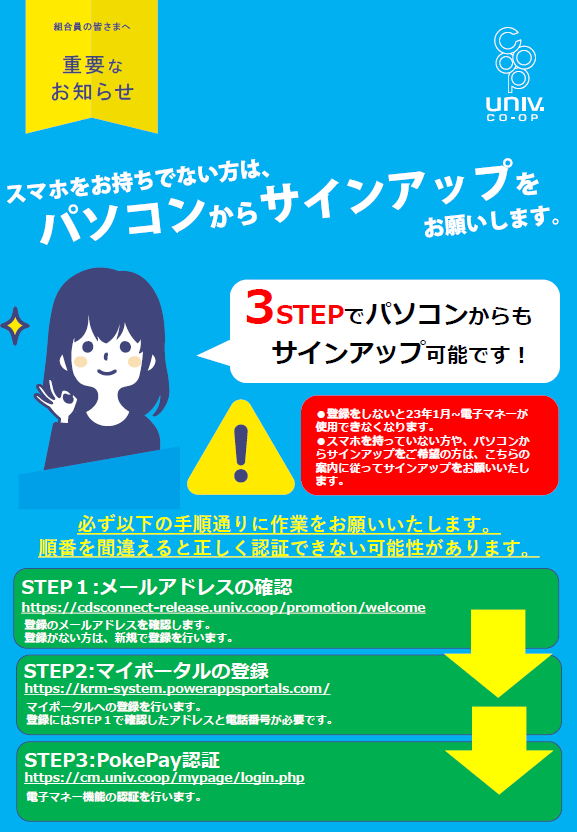 パソコンからサインアップマニュアル(PDF)
パソコンからサインアップマニュアル(PDF)STEP1:メールアドレスの確認
- メールアドレスの確認を行います。
①以下のURLにアクセスしてください。
https://www.univcoop-tokai.jp/ncucoop/student/student_269.html
②通知書に記載の組合員番号/生年月日を入力してください。
③「入力内容を確認する」をクリック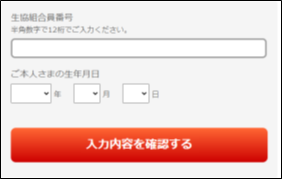
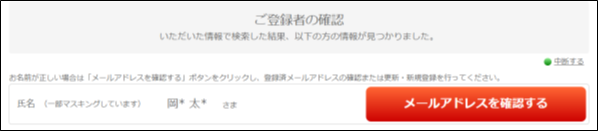
名前が表示されます。(一部マスキング)間違いがなければ、 「メールアドレスを確認する」をクリック
- パスコードで認証
登録したメールアドレスに届くパスコードを入力してください。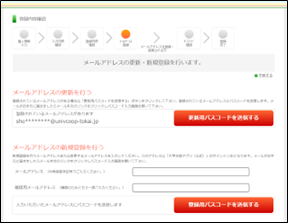
表示されたメールアドレスで 問題がない方は、「更新用パスコードを送信する」をクリック。メールアドレスの表示がない方やアドレスが受信できない方は「メールアドレスの新規登録を行う」へお進みください。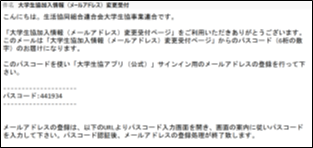
ここに写真のキャプションが入ります。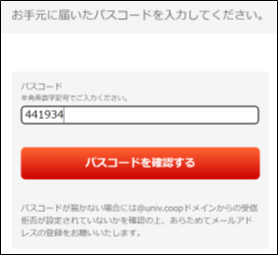
送られてきたメールに記載のパスコードを入力して「パスコードを確認する」をクリック
STEP2:マイポータルの登録
- マイポータルへの登録を行います。
①以下のURLにアクセスしてください。
https://krm-system.powerappsportals.com/
【WEBサイト:Univcoopマイポータル 夜間停止のお知らせ】
システムメンテナンスのため、パソコンからの手続きサイトについて夜間のアクセスを停止いたします。
昼間のアクセスは通常通り可能です。ご迷惑をおかけいたします。
●期間:2022年11月30日(水)から最大20日間程度
●アクセス停止期間:22:00~翌朝6:00まで
②右上の「サインイン」ボタンからサインイン画面にアクセスします。
③サインイン画面右下の「今すぐサインアップ」をクリック
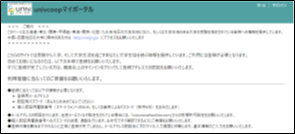
右上の「サインイン」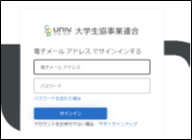
サインインではなく「今すぐサインアップ」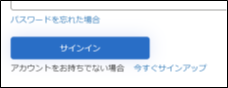
初めての方は、サインインではなく、「今すぐサインアップ」から入ります。
- メールアドレスで確認コードを受け取り 確認を行います。
①メールアドレスを入力し、確認コードを受信
②確認コードを入れて「コードの確認をクリック」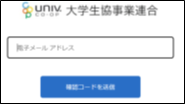
STEP1で確認をしたメールアドレスを入力して確認コードを受け取ります。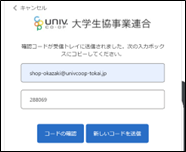
②確認コードを入れて「コードの確認をクリック」
- 任意のパスワードと 名前の入力
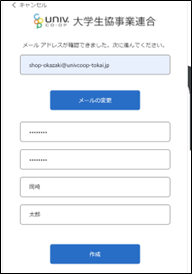
●「メールの変更」は使用できません。 入力間違い等で再度送信する場合のみ ご使用ください。
●任意のパスワード(2回)と名前(姓/名)をご入力ください。
●パスワードはマイポータルへのログインに必要です。忘れないように控えて おいて下さい。
- SMS(電話)認証を 行います。

●携帯電話番号を入力し「コードの送信」をクリック
※SMSが受信できない方は、「電話する」をクリック
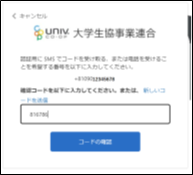
●SMSで送られてきたコードを入力
STEP3:PokePay認証
- PokePayマイページにアクセス
①以下のURLにアクセスします。
https://cm.univ.coop/mypage/login.php
②サインインボタンをクリック→登録したメールアドレスを入力して 「確認コードを送信」●必ず先に「コードの確認」を押してください。 コードの確認完了後、「続行」を クリックしてください。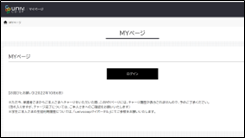
ここに写真のキャプションが入ります。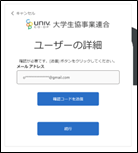
登録したメールアドレスを入力→ 「確認コードを送信」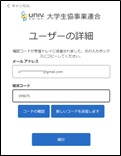
受信した確認コードを入力→「コードの確認」をクリック
- PokePay 認証へ進む
●PokePayの画面が表示されたら、登録したメールアドレスを入力して 「ログイン・新規登録」をクリックします。

●受信した認証コードを入力→「ログイン」をクリック
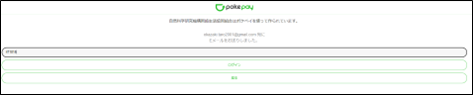
- 「アクセスを許可する」
認証が完了したら、「アクセスを許可する」をクリック
電子マネーマイページが表示されたら登録完了です。
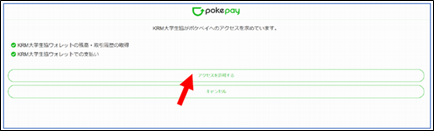
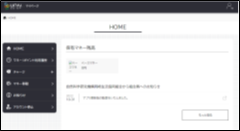
この画面が出たら
登録完了です!
1月以降もICカードを
ご利用いただけます。
認証・登録時のエラーや ご不明点等ございましたら、生協までお問い合わせください。
名古屋市立大学生協 本部メール:honbu@ncucoop.jp
大学生協アプリのサインアップ・サインインの方法 大学生協アプリでエラーとなったら こちらをお試しください。